如何对win10桌面图标进行分类排序 给win10桌面图标排序的方法
时间:2021-06-19作者:mei
win10专业版使用时间长了会感觉东西太多,桌面软件图标堆在一起看着别扭,于是有的小伙伴想给桌面图标进行分类排序一下,初学者对此操作不太熟悉。为了让大家拥有一个整齐的桌面,今天就来和大家说下给win10桌面图标排序的方法。
具体方法如下:
1、桌面点击右键--》选中查看--》其中【自动排列图标】如果不为勾选项即可自动拖动文件夹的存放位置。
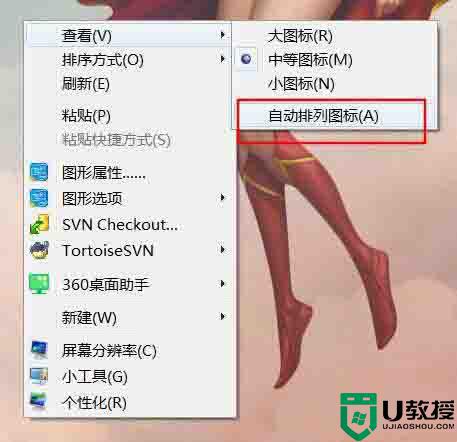
2、比如。如图所示:
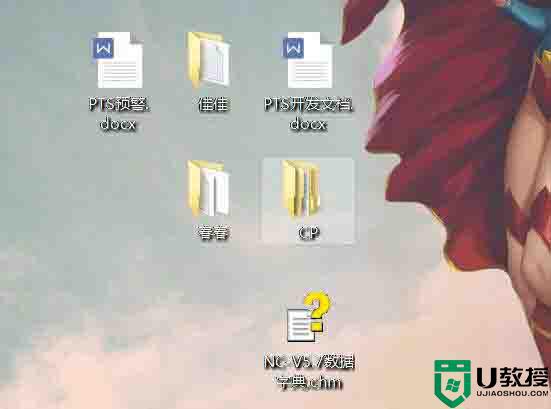
3、或者将文件夹全部选中。

4、然后一起拖动。
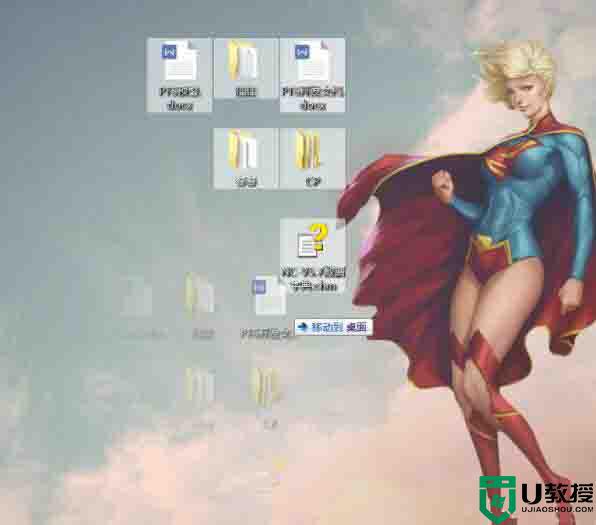
5、如果是想按照顺序存放文件夹的位置的话。桌面右键--》查看--》选中【自动排列图标】。将勾选框勾选上(对号即勾选)。
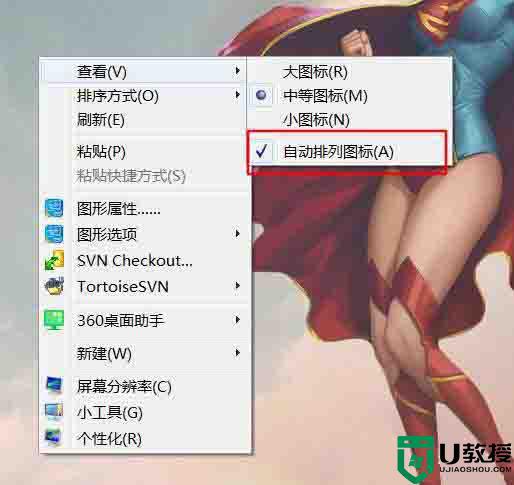
6、也可以按照排序方式--》时间、大小、名称、类型。单击即可。
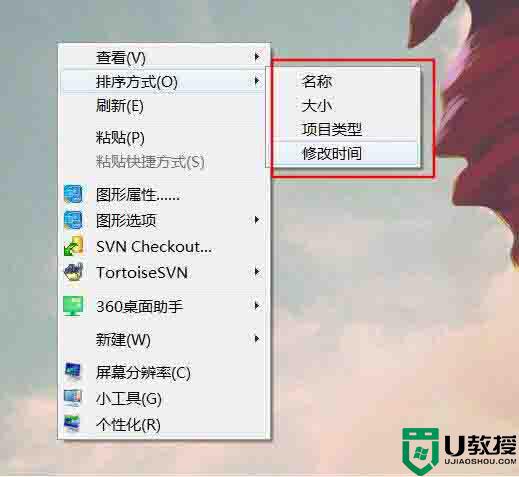
对win10桌面图标进行分类排序的设置方法其实很简单,拥有一个整洁的桌面可以提高工作效率,感兴趣的快来学习吧。
相关教程:
win10桌面图标重启变位

